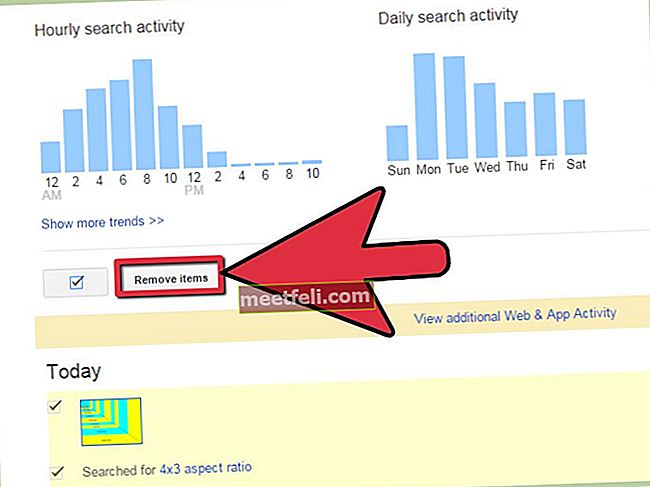Швидке підключення Samsung Galaxy S6 - це функція, яка полегшує швидке підключення до прилеглих пристроїв без клопоту під час налаштування Bluetooth або WiFi Direct. Samsung Galaxy S6 Quick Connect дозволяє швидко шукати та підключатися до прилеглих пристроїв за допомогою Bluetooth або Wi-Fi. Він також надає можливість швидкого трансляції екрану за допомогою miracast, за допомогою якого ви можете ділитися екраном свого Samsung Galaxy S6 із телевізором або проектором, що знаходиться поруч.
Насправді Samsung Galaxy S6 Quick Connect - це не нова функція на телефонах Samsung. Якщо ви користувались будь-яким із телефонів Samsung Galaxy S5 або Samsung Galaxy Note 4, можливо, ви вже помітили там опцію швидкого підключення. Щоб краще використовувати екран програм Galaxy S6, відвідайте тут.
Див. Також - Способи збільшення пам’яті на Galaxy S6
Samsung Galaxy S6 Quick Connect - це дійсно потужна функція на телефонах Galaxy S6, про яку, на жаль, не багато користувачів усвідомлюють. Окрім того, що ви можете легко підключатися до прилеглих пристроїв через Bluetooth або Wi-Fi, функція швидкого підключення Samsung galaxy S6 також дозволяє вам ділитися екраном свого телефону з телевізором поблизу або яким-небудь іншим пристроєм, що підтримує Miracast. Також багато нових користувачів Android можуть зіткнутися з проблемами підключення двох пристроїв через Bluetooth або WiFi Direct. Samsung Galaxy S6 Quick Connect полегшує їм роботу. Якщо ви зіткнулися з проблемою Wi-Fi на своєму Galaxy S6, дивіться тут рішення.
Кроки для використання Samsung Galaxy S6 Quick Connect
Крок 1: Досягнення Samsung Galaxy S6 Quick Connect
> Щоб отримати доступ до Samsung Galaxy S6 Quick Connect, потрібно провести пальцем вниз по панелі сповіщень, а потім натиснути на Quick Connect.
> Якщо ви використовуєте Quick Connect вперше, вам потрібно вибрати параметр видимості та натиснути на Увімкнути Quick Connect.
> Ви побачите два варіанти у видимості пристрою, з міркувань безпеки слід вибрати видимість як видиму "Тільки при увімкненому Quick Connect".
> Ви також можете змінити цей параметр видимості пізніше, перейшовши в налаштування (видно вгорі праворуч).
Ви також можете вибрати конфіденційність для вашого Samsung Galaxy S6, щоб його могли бачити лише люди у вашому списку контактів.


Крок 2: Шукайте та під’єднуйтесь до пристроїв поблизу
> Після того, як ви ввімкнете функцію швидкого підключення Samsung Galaxy S6, функції Bluetooth та WiFi увімкнуться автоматично, а ваш Samsung Galaxy S6 почне пошук пристроїв поблизу.
> Для інших пристроїв ви можете ввімкнути функцію швидкого підключення подібним чином, якщо така функція доступна, або ви можете вручну увімкнути прямий WiFi або Bluetooth. Якщо ви також використовуєте Quick Connect на іншому пристрої, переконайтеся, що екран на пристрої ввімкнено і він не вимикається.
Якщо ви вмикаєте Bluetooth вручну, переконайтеся, що видимість пристрою ввімкнена.
> Пристрій, що знаходиться поруч, або пристрої, які знайде ваш Samsung Galaxy S6, будуть вам показані. Тепер ви можете побачити у списку пристрій, до якого ви хотіли підключитися, і можете підключитися до нього, натиснувши на назву пристрою. Після натискання на назву пристрою відображатиметься список усіх можливих операцій, доступних для пристрою.
Крок 3: Обмін вмістом через Samsung Galaxy S6 Quick Connect
> Після натискання на знайдений пристрій ви побачите доступні операції, які ви можете виконувати з цим пристроєм.
Доступні операції можуть бути Спільний вміст або Спільний профіль WiFi, залежно від типу пристрою, який ви намагаєтеся підключити.
> Щоб поділитися вмістом, просто торкніться опції Поділитися вмістом.
> Ви побачите різні типи вмісту, якими можна поділитися із знайденим пристроєм. Просто натисніть на тип вмісту та виберіть вміст, яким ви хочете поділитися за допомогою Samsung Galaxy S6 Quick Connect.
> Після цього вам потрібно вибрати вміст, яким ви хочете поділитися через Samsung Galaxy S6 Quick Connect.
Інший пристрій попросить прийняти або відхилити спільний доступ. Щойно вибраний власник пристрою натисне ACCEPT, вміст у Samsung Galaxy S6 буде переданий вибраному пристрою.
Дивіться додаткову допомогу